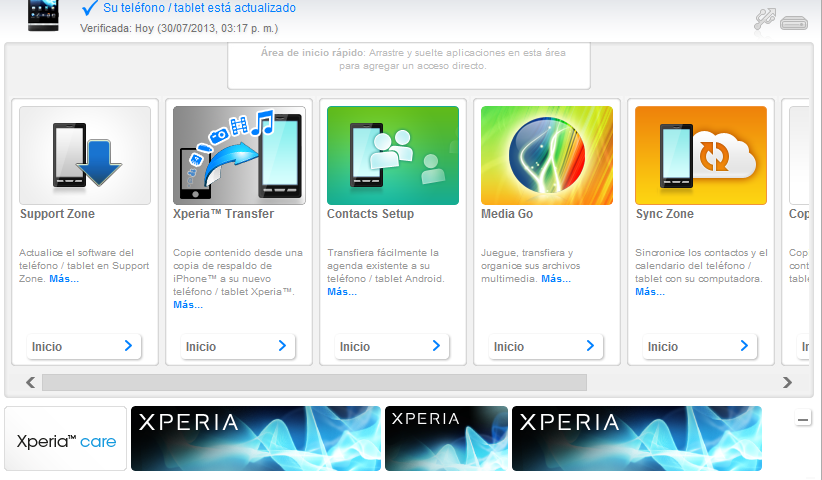Si llegaste aquí porque quieres desbloquear Android en tu Alcatel OneTouch Star te encuentras justo en el lugar correcto: Aquí te daremos dos métodos oficiales para desbloquear tu dispositivo Android y restaurar sus ajustes de fábrica.
Aunque los dos métodos son similares en su finalidad de desbloquear Android reseteando a fábrica su configuración, la diferencia que los separa es su forma de aplicarse.
El primero puede ser realizado solamente cuanto se tiene acceso al menú de aplicaciones, en cambio, el segundo funciona para los casos en el que el sistema operativo Android está dañado o existe una patrón de bloqueo que no se puede quitar.
Primer método para desbloquear Android en el Alcatel OneTouch Star
Si tú quieres aplicar este método de desbloquear Android únicamente como mantenimiento del Alcatel OneTouch Star, te recomendamos que realices un respaldo de tus archivos. Hacerlo manualmente está bien aunque lleva tiempo. En cambio, usar la aplicación G Cloud te llevará unos minutos.
Después solamente debes llevar a cabo los siguientes pasos:
- Dirígete al menú de aplicaciones y presiona sobre Ajustes
- Ahora toca en Respaldo y restauración para después hacerlo en Restablecer datos de fábrica
- Presiona Resetear teléfono y por último, Borrar todo
Si en la pantalla final activas la opción adicional para formatear la tarjeta Micro SD entonces todos los datos que esta contenga serán borrados y así tendrás un teléfono totalmente nuevo, si no lo haces estos datos permanecerán intactos.
Segundo método para desbloquear Android en el Alcatel OneTouch Star
Aunque este método de desbloquear Android en el Alcatel OneTouch Star puede parecer un poco más complicado, no lo es: Debes seguir una combinación de botones para llegar al lugar correcto, sigue los pasos marcados a continuación:
- Apaga el teléfono completamente
- Presiona el botón de volumen más junto al botón de apagado hasta que la pantalla brille
Si el teléfono comienza a reiniciarse es porque el proceso ha comenzado, en cambio, si vez un menú sigue los pasos a continuación:
- Con los botones de volumen muévete hasta “Wipe data/Factory reset”, después usa el botón de apagado para confirmar
- Usa el paso anterior para seleccionar y confirmar la opción “Yes – Delete all user data” de la siguiente pantalla
- Ahora solo espera a que termine el proceso, cuando lo haga presiona el botón de apagado nuevamente para ejecutar “Reboot System Now”
Una vez que termines el proceso tú Alcatel OneTouch Star reiniciara como nuevo y tú habrás logrado desbloquear Android sin problemas, si te has quedado atascado en un paso no dudes en usar los comentarios o la página de Facebook para ayudarte a terminar.